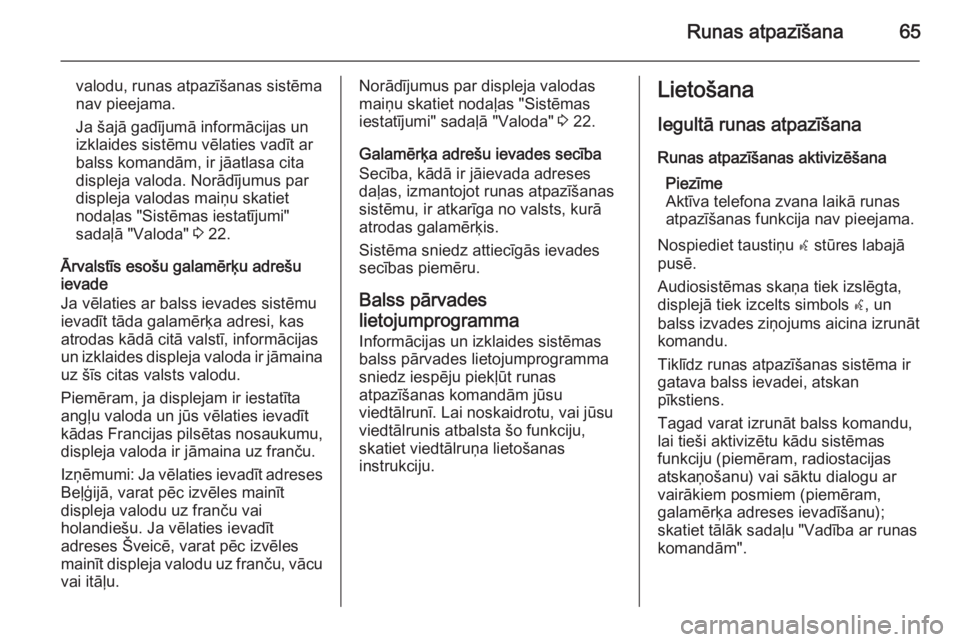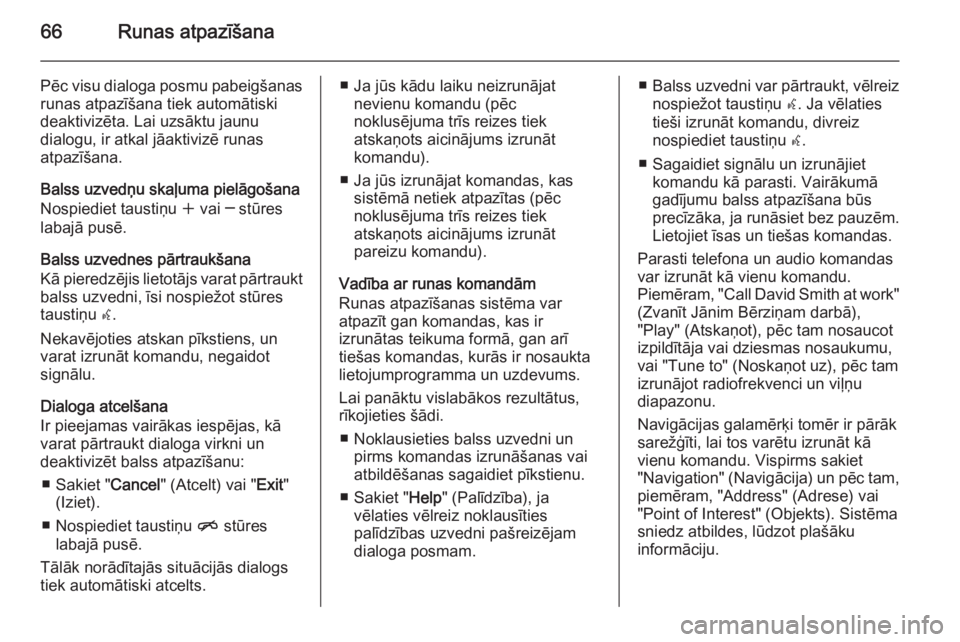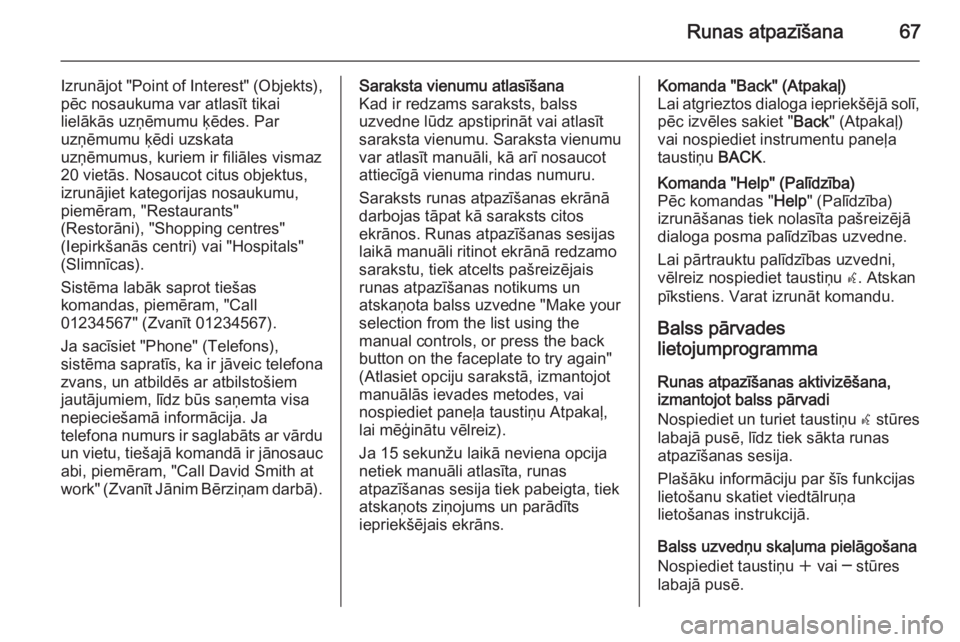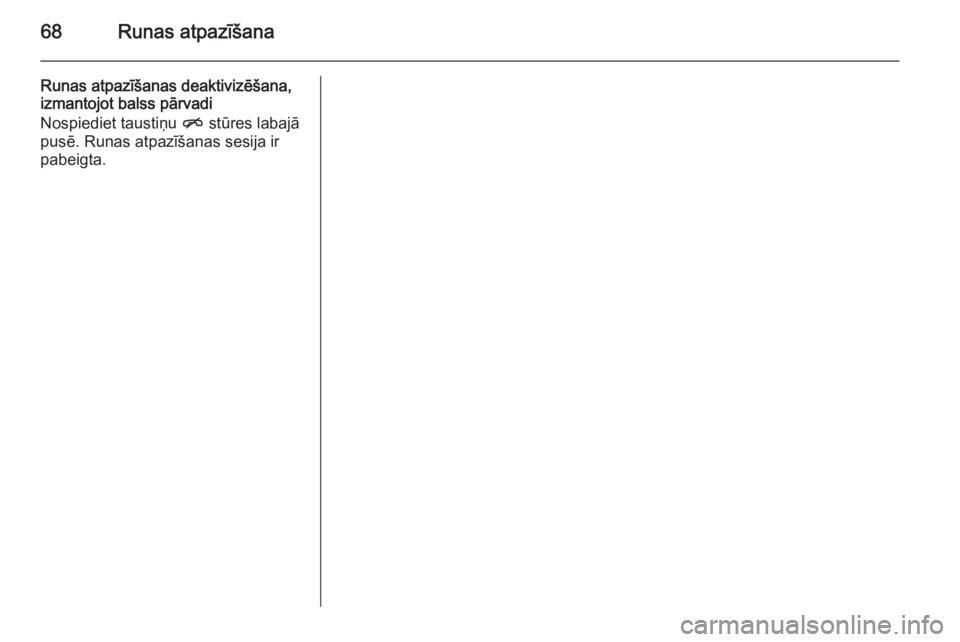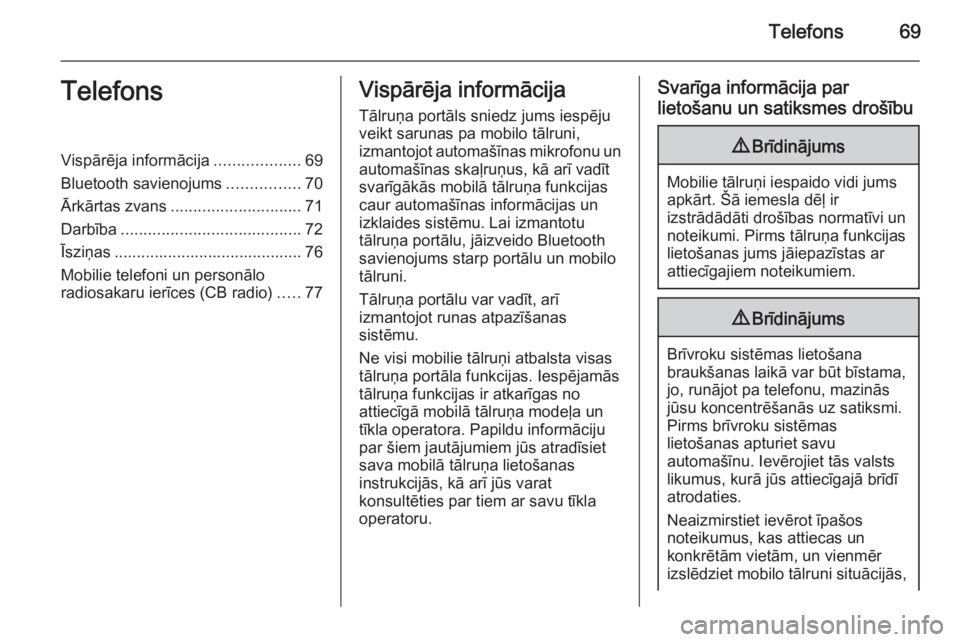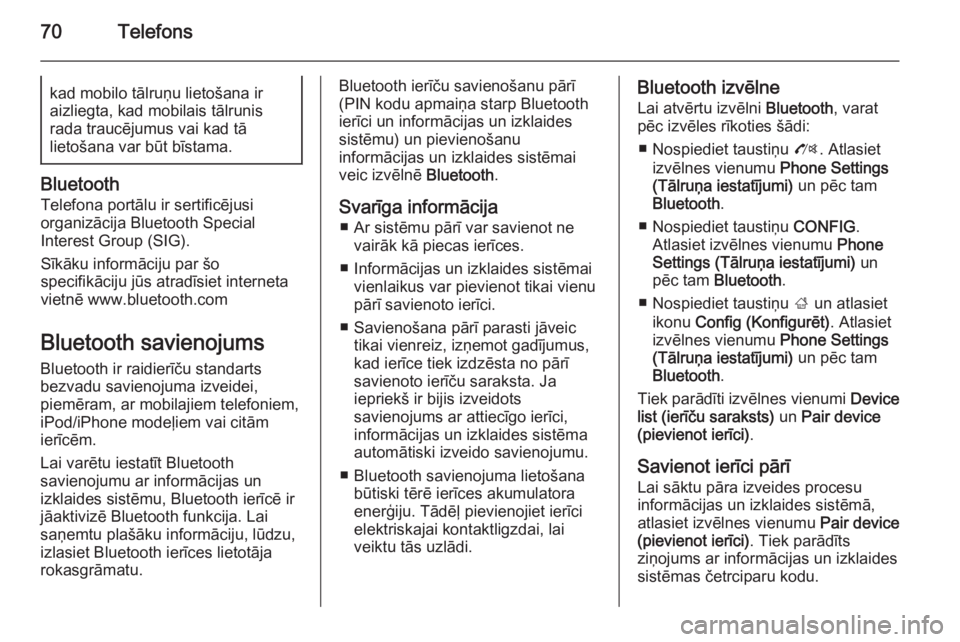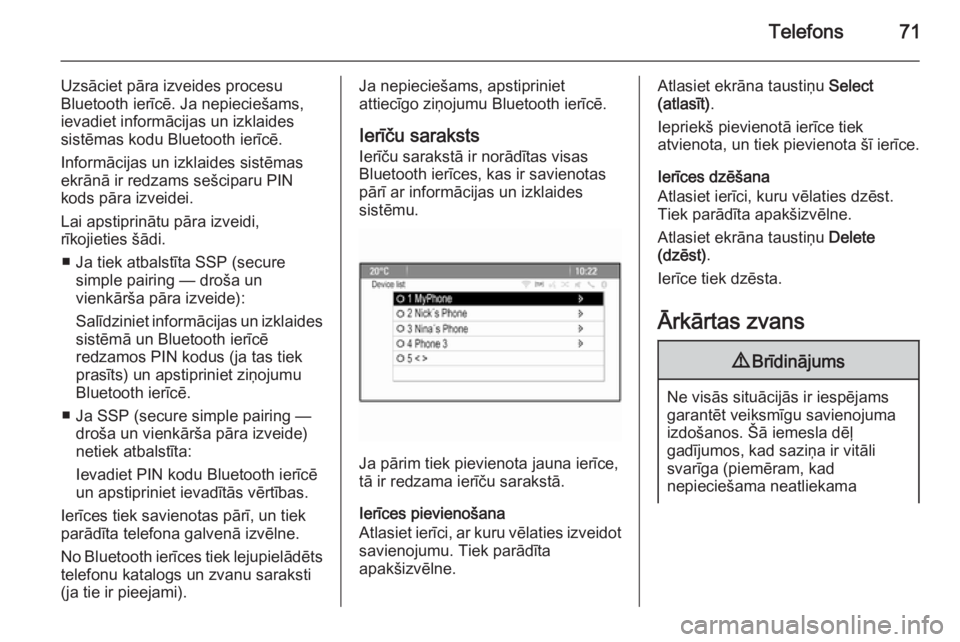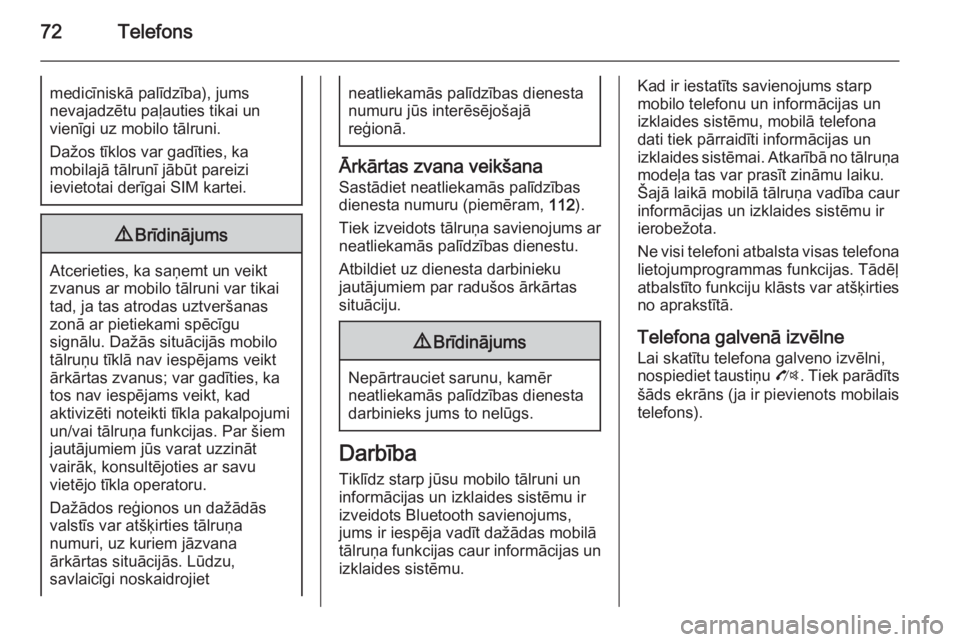Page 65 of 147
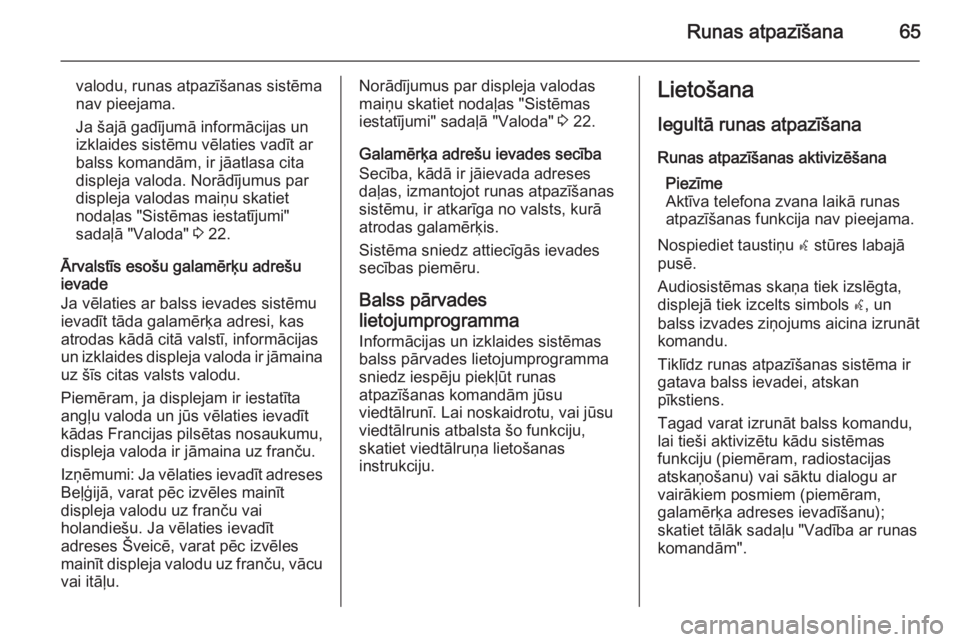
Runas atpazД«ЕЎana65
valodu, runas atpazД«ЕЎanas sistД“ma
nav pieejama.
Ja ЕЎajДЃ gadД«jumДЃ informДЃcijas un
izklaides sistД“mu vД“laties vadД«t ar
balss komandДЃm, ir jДЃatlasa cita
displeja valoda. NorДЃdД«jumus par
displeja valodas maiņu skatiet
nodaДјas "SistД“mas iestatД«jumi"
sadaДјДЃ "Valoda" 3 22.
ДЂrvalstД«s esoЕЎu galamД“rД·u adreЕЎu
ievade
Ja vД“laties ar balss ievades sistД“mu
ievadД«t tДЃda galamД“rД·a adresi, kas
atrodas kДЃdДЃ citДЃ valstД«, informДЃcijas
un izklaides displeja valoda ir jДЃmaina uz ЕЎД«s citas valsts valodu.
PiemД“ram, ja displejam ir iestatД«ta
angДјu valoda un jЕ«s vД“laties ievadД«t
kДЃdas Francijas pilsД“tas nosaukumu,
displeja valoda ir jДЃmaina uz franДЌu.
Izņēmumi: Ja vēlaties ievadīt adreses
BeДјДЈijДЃ, varat pД“c izvД“les mainД«t
displeja valodu uz franДЌu vai
holandieЕЎu. Ja vД“laties ievadД«t
adreses Е veicД“, varat pД“c izvД“les
mainД«t displeja valodu uz franДЌu, vДЃcu vai itДЃДјu.NorДЃdД«jumus par displeja valodas
maiņu skatiet nodaļas "Sistēmas
iestatД«jumi" sadaДјДЃ "Valoda" 3 22.
GalamД“rД·a adreЕЎu ievades secД«ba
SecД«ba, kДЃdДЃ ir jДЃievada adreses
daДјas, izmantojot runas atpazД«ЕЎanas
sistД“mu, ir atkarД«ga no valsts, kurДЃ atrodas galamД“rД·is.
SistД“ma sniedz attiecД«gДЃs ievades
secД«bas piemД“ru.
Balss pДЃrvades
lietojumprogramma InformДЃcijas un izklaides sistД“mas
balss pДЃrvades lietojumprogramma
sniedz iespД“ju piekДјЕ«t runas
atpazД«ЕЎanas komandДЃm jЕ«su
viedtДЃlrunД«. Lai noskaidrotu, vai jЕ«su
viedtДЃlrunis atbalsta ЕЎo funkciju,
skatiet viedtālruņa lietošanas
instrukciju.LietoЕЎana
IegultДЃ runas atpazД«ЕЎana
Runas atpazД«ЕЎanas aktivizД“ЕЎana PiezД«me
AktД«va telefona zvana laikДЃ runas
atpazД«ЕЎanas funkcija nav pieejama.
Nospiediet taustiņu w stūres labajā
pusД“.
Audiosistēmas skaņa tiek izslēgta,
displejДЃ tiek izcelts simbols w, un
balss izvades ziņojums aicina izrunāt
komandu.
TiklД«dz runas atpazД«ЕЎanas sistД“ma ir
gatava balss ievadei, atskan
pД«kstiens.
Tagad varat izrunДЃt balss komandu,
lai tieЕЎi aktivizД“tu kДЃdu sistД“mas
funkciju (piemД“ram, radiostacijas
atskaņošanu) vai sāktu dialogu ar
vairДЃkiem posmiem (piemД“ram, galamД“rД·a adreses ievadД«ЕЎanu);
skatiet tДЃlДЃk sadaДјu "VadД«ba ar runas
komandДЃm".
Page 66 of 147
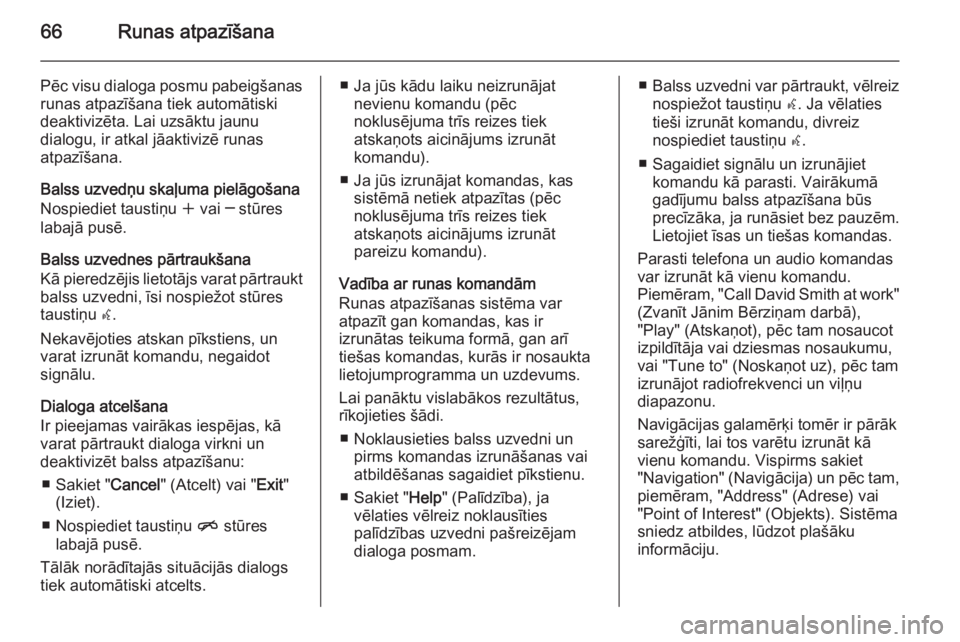
66Runas atpazД«ЕЎana
PД“c visu dialoga posmu pabeigЕЎanasrunas atpazД«ЕЎana tiek automДЃtiski
deaktivizД“ta. Lai uzsДЃktu jaunu
dialogu, ir atkal jДЃaktivizД“ runas
atpazД«ЕЎana.
Balss uzvedņu skaļuma pielāgošana
Nospiediet taustiņu w vai ─ stūres
labajДЃ pusД“.
Balss uzvednes pДЃrtraukЕЎana
KДЃ pieredzД“jis lietotДЃjs varat pДЃrtraukt balss uzvedni, Д«si nospieЕѕot stЕ«res
taustiņu w.
NekavД“joties atskan pД«kstiens, un
varat izrunДЃt komandu, negaidot signДЃlu.
Dialoga atcelЕЎana
Ir pieejamas vairДЃkas iespД“jas, kДЃ
varat pДЃrtraukt dialoga virkni un
deaktivizД“t balss atpazД«ЕЎanu:
в– Sakiet " Cancel" (Atcelt) vai " Exit"
(Iziet).
■Nospiediet taustiņu n stūres
labajДЃ pusД“.
TДЃlДЃk norДЃdД«tajДЃs situДЃcijДЃs dialogs
tiek automДЃtiski atcelts.в– Ja jЕ«s kДЃdu laiku neizrunДЃjat nevienu komandu (pД“c
noklusД“juma trД«s reizes tiek
atskaņots aicinājums izrunāt
komandu).
в– Ja jЕ«s izrunДЃjat komandas, kas sistД“mДЃ netiek atpazД«tas (pД“c
noklusД“juma trД«s reizes tiek
atskaņots aicinājums izrunāt
pareizu komandu).
VadД«ba ar runas komandДЃm
Runas atpazД«ЕЎanas sistД“ma var
atpazД«t gan komandas, kas ir
izrunДЃtas teikuma formДЃ, gan arД«
tieЕЎas komandas, kurДЃs ir nosaukta
lietojumprogramma un uzdevums.
Lai panДЃktu vislabДЃkos rezultДЃtus,
rД«kojieties ЕЎДЃdi.
в– Noklausieties balss uzvedni un pirms komandas izrunДЃЕЎanas vai
atbildД“ЕЎanas sagaidiet pД«kstienu.
в– Sakiet " Help" (PalД«dzД«ba), ja
vД“laties vД“lreiz noklausД«ties
palД«dzД«bas uzvedni paЕЎreizД“jam
dialoga posmam.в– Balss uzvedni var pДЃrtraukt, vД“lreiz
nospiežot taustiņu w. Ja vēlaties
tieЕЎi izrunДЃt komandu, divreiz
nospiediet taustiņu w.
в– Sagaidiet signДЃlu un izrunДЃjiet komandu kДЃ parasti. VairДЃkumДЃgadД«jumu balss atpazД«ЕЎana bЕ«s
precД«zДЃka, ja runДЃsiet bez pauzД“m. Lietojiet Д«sas un tieЕЎas komandas.
Parasti telefona un audio komandas
var izrunДЃt kДЃ vienu komandu.
PiemД“ram, "Call David Smith at work"
(Zvanīt Jānim Bērziņam darbā),
"Play" (Atskaņot), pēc tam nosaucot
izpildД«tДЃja vai dziesmas nosaukumu,
vai "Tune to" (Noskaņot uz), pēc tam
izrunДЃjot radiofrekvenci un viДјЕ†u
diapazonu.
NavigДЃcijas galamД“rД·i tomД“r ir pДЃrДЃk
sareЕѕДЈД«ti, lai tos varД“tu izrunДЃt kДЃ
vienu komandu. Vispirms sakiet
"Navigation" (NavigДЃcija) un pД“c tam, piemД“ram, "Address" (Adrese) vai
"Point of Interest" (Objekts). SistД“ma
sniedz atbildes, lЕ«dzot plaЕЎДЃku
informДЃciju.
Page 67 of 147
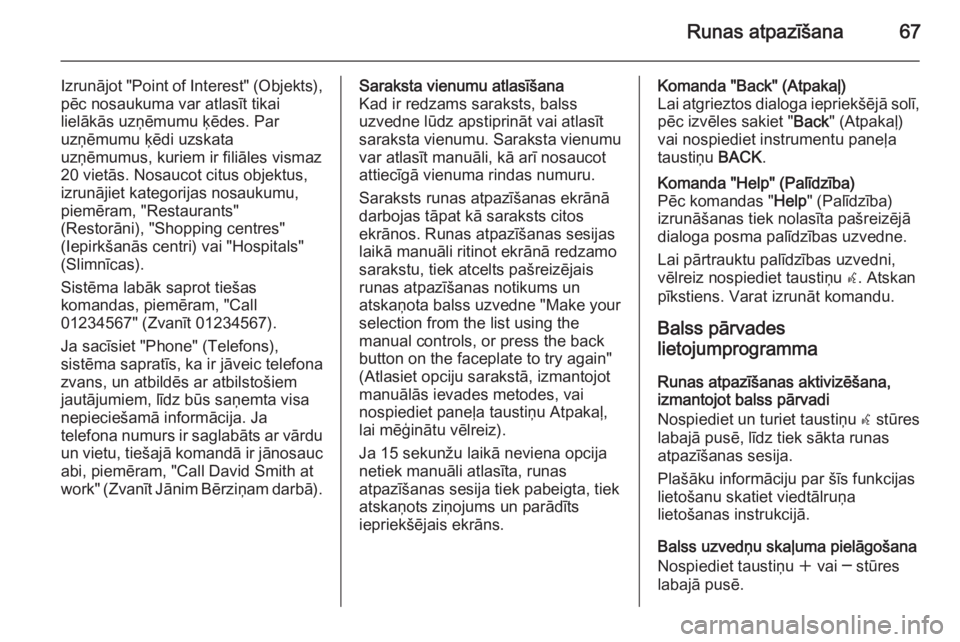
Runas atpazД«ЕЎana67
IzrunДЃjot "Point of Interest" (Objekts),
pД“c nosaukuma var atlasД«t tikai
lielākās uzņēmumu ķēdes. Par
uzņēmumu ķēdi uzskata
uzņēmumus, kuriem ir filiāles vismaz 20 vietās. Nosaucot citus objektus,
izrunДЃjiet kategorijas nosaukumu,
piemД“ram, "Restaurants"
(RestorДЃni), "Shopping centres"
(IepirkЕЎanДЃs centri) vai "Hospitals"
(SlimnД«cas).
SistД“ma labДЃk saprot tieЕЎas
komandas, piemД“ram, "Call
01234567" (ZvanД«t 01234567).
Ja sacД«siet "Phone" (Telefons),
sistД“ma sapratД«s, ka ir jДЃveic telefona
zvans, un atbildД“s ar atbilstoЕЎiem
jautājumiem, līdz būs saņemta visa
nepiecieЕЎamДЃ informДЃcija. Ja
telefona numurs ir saglabДЃts ar vДЃrdu un vietu, tieЕЎajДЃ komandДЃ ir jДЃnosauc
abi, piemД“ram, "Call David Smith at
work" (Zvanīt Jānim Bērziņam darbā).Saraksta vienumu atlasīšana
Kad ir redzams saraksts, balss
uzvedne lЕ«dz apstiprinДЃt vai atlasД«t saraksta vienumu. Saraksta vienumu
var atlasД«t manuДЃli, kДЃ arД« nosaucot
attiecД«gДЃ vienuma rindas numuru.
Saraksts runas atpazД«ЕЎanas ekrДЃnДЃ
darbojas tДЃpat kДЃ saraksts citos
ekrДЃnos. Runas atpazД«ЕЎanas sesijas
laikДЃ manuДЃli ritinot ekrДЃnДЃ redzamo
sarakstu, tiek atcelts paЕЎreizД“jais
runas atpazД«ЕЎanas notikums un
atskaņota balss uzvedne "Make your
selection from the list using the
manual controls, or press the back
button on the faceplate to try again"
(Atlasiet opciju sarakstДЃ, izmantojot
manuДЃlДЃs ievades metodes, vai
nospiediet paneļa taustiņu Atpakaļ,
lai mД“ДЈinДЃtu vД“lreiz).
Ja 15 sekunЕѕu laikДЃ neviena opcija netiek manuДЃli atlasД«ta, runas
atpazД«ЕЎanas sesija tiek pabeigta, tiek
atskaņots ziņojums un parādīts
iepriekЕЎД“jais ekrДЃns.Komanda "Back" (AtpakaДј)
Lai atgrieztos dialoga iepriekЕЎД“jДЃ solД«,
pД“c izvД“les sakiet " Back" (AtpakaДј)
vai nospiediet instrumentu paneДјa
taustiņu BACK.Komanda "Help" (Palīdzība)
PД“c komandas " Help" (PalД«dzД«ba)
izrunДЃЕЎanas tiek nolasД«ta paЕЎreizД“jДЃ
dialoga posma palД«dzД«bas uzvedne.
Lai pДЃrtrauktu palД«dzД«bas uzvedni,
vēlreiz nospiediet taustiņu w. Atskan
pД«kstiens. Varat izrunДЃt komandu.
Balss pДЃrvades
lietojumprogramma
Runas atpazД«ЕЎanas aktivizД“ЕЎana,
izmantojot balss pДЃrvadi
Nospiediet un turiet taustiņu w stūres
labajДЃ pusД“, lД«dz tiek sДЃkta runas
atpazД«ЕЎanas sesija.
PlaЕЎДЃku informДЃciju par ЕЎД«s funkcijas
lietošanu skatiet viedtālruņa
lietoЕЎanas instrukcijДЃ.
Balss uzvedņu skaļuma pielāgošana
Nospiediet taustiņu w vai ─ stūres
labajДЃ pusД“.
Page 68 of 147
68Runas atpazД«ЕЎana
Runas atpazД«ЕЎanas deaktivizД“ЕЎana,
izmantojot balss pДЃrvadi
Nospiediet taustiņu n stūres labajā
pusД“. Runas atpazД«ЕЎanas sesija ir
pabeigta.
Page 69 of 147
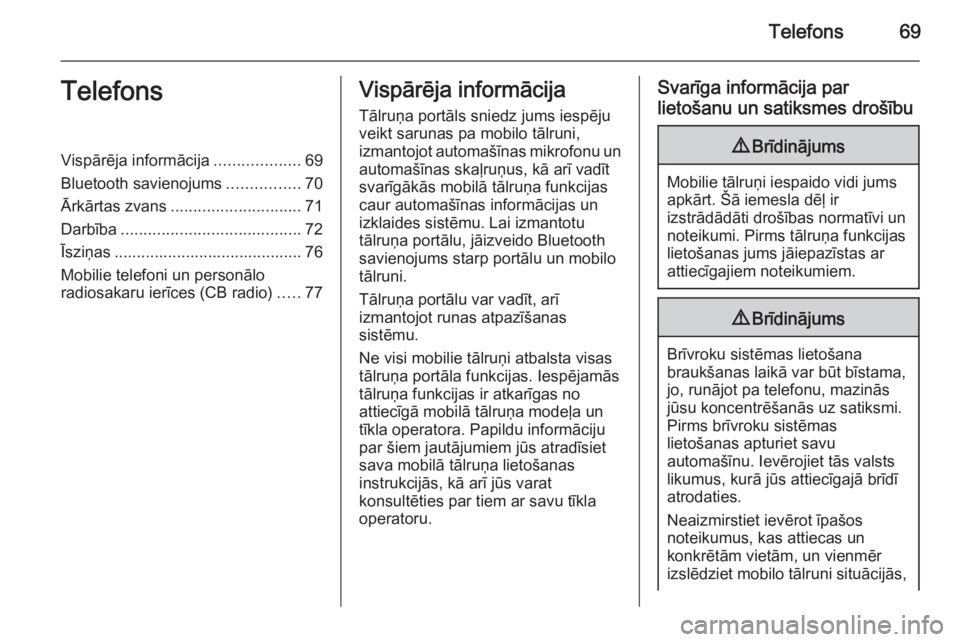
Telefons69TelefonsVispДЃrД“ja informДЃcija...................69
Bluetooth savienojums ................70
ДЂrkДЃrtas zvans ............................. 71
DarbД«ba ........................................ 72
Īsziņas .......................................... 76
Mobilie telefoni un personДЃlo
radiosakaru ierД«ces (CB radio) .....77VispДЃrД“ja informДЃcija
Tālruņa portāls sniedz jums iespēju
veikt sarunas pa mobilo tДЃlruni,
izmantojot automaЕЎД«nas mikrofonu un
automašīnas skaļruņus, kā arī vadīt
svarīgākās mobilā tālruņa funkcijas
caur automaЕЎД«nas informДЃcijas un
izklaides sistД“mu. Lai izmantotu
tālruņa portālu, jāizveido Bluetooth
savienojums starp portДЃlu un mobilo
tДЃlruni.
Tālruņa portālu var vadīt, arī
izmantojot runas atpazД«ЕЎanas
sistД“mu.
Ne visi mobilie tālruņi atbalsta visas
tālruņa portāla funkcijas. Iespējamās
tālruņa funkcijas ir atkarīgas no
attiecīgā mobilā tālruņa modeļa un
tД«kla operatora. Papildu informДЃciju
par ЕЎiem jautДЃjumiem jЕ«s atradД«siet
sava mobilā tālruņa lietošanas
instrukcijДЃs, kДЃ arД« jЕ«s varat
konsultД“ties par tiem ar savu tД«kla
operatoru.SvarД«ga informДЃcija par
lietoЕЎanu un satiksmes droЕЎД«bu9 BrД«dinДЃjums
Mobilie tālruņi iespaido vidi jums
apkДЃrt. Е ДЃ iemesla dД“Дј ir
izstrādādāti drošības normatīvi un noteikumi. Pirms tālruņa funkcijas
lietoЕЎanas jums jДЃiepazД«stas ar
attiecД«gajiem noteikumiem.
9 BrД«dinДЃjums
BrД«vroku sistД“mas lietoЕЎana
braukЕЎanas laikДЃ var bЕ«t bД«stama,
jo, runДЃjot pa telefonu, mazinДЃs
jЕ«su koncentrД“ЕЎanДЃs uz satiksmi.
Pirms brД«vroku sistД“mas
lietoЕЎanas apturiet savu
automaЕЎД«nu. IevД“rojiet tДЃs valsts
likumus, kurДЃ jЕ«s attiecД«gajДЃ brД«dД«
atrodaties.
Neaizmirstiet ievД“rot Д«paЕЎos
noteikumus, kas attiecas un
konkrД“tДЃm vietДЃm, un vienmД“r
izslД“dziet mobilo tДЃlruni situДЃcijДЃs,
Page 70 of 147
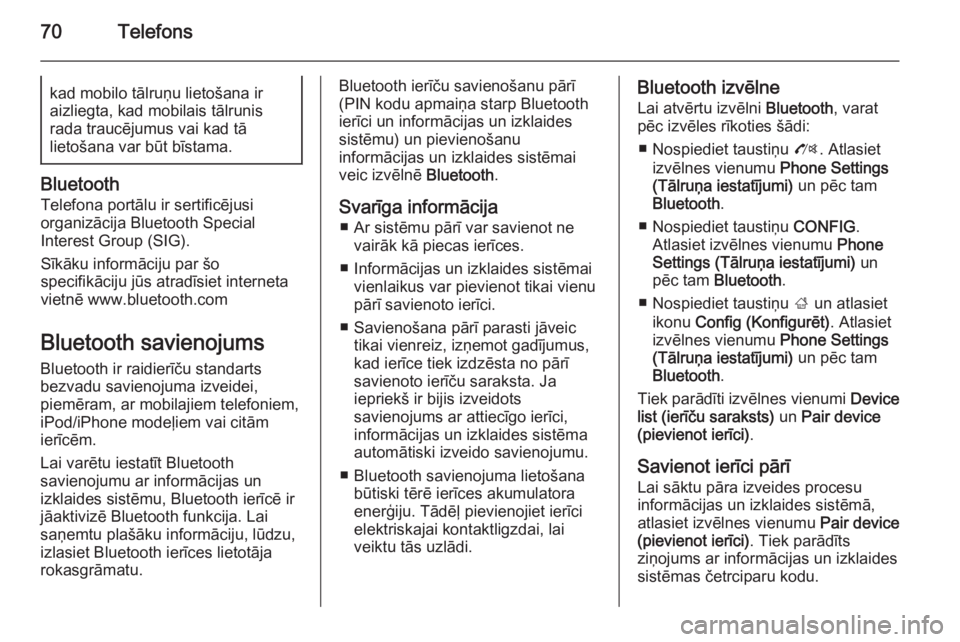
70Telefonskad mobilo tālruņu lietošana ir
aizliegta, kad mobilais tДЃlrunis
rada traucД“jumus vai kad tДЃ
lietoЕЎana var bЕ«t bД«stama.
Bluetooth
Telefona portДЃlu ir sertificД“jusi
organizДЃcija Bluetooth Special
Interest Group (SIG).
SД«kДЃku informДЃciju par ЕЎo
specifikДЃciju jЕ«s atradД«siet interneta
vietnД“ www.bluetooth.com
Bluetooth savienojums
Bluetooth ir raidierД«ДЌu standarts
bezvadu savienojuma izveidei,
piemД“ram, ar mobilajiem telefoniem,
iPod/iPhone modeДјiem vai citДЃm
ierД«cД“m.
Lai varД“tu iestatД«t Bluetooth
savienojumu ar informДЃcijas un
izklaides sistД“mu, Bluetooth ierД«cД“ ir
jДЃaktivizД“ Bluetooth funkcija. Lai
saņemtu plašāku informāciju, lūdzu,
izlasiet Bluetooth ierД«ces lietotДЃja
rokasgrДЃmatu.
Bluetooth ierīču savienošanu pārī (PIN kodu apmaiņa starp Bluetooth
ierД«ci un informДЃcijas un izklaides
sistД“mu) un pievienoЕЎanu
informДЃcijas un izklaides sistД“mai
veic izvД“lnД“ Bluetooth.
SvarД«ga informДЃcija в– Ar sistД“mu pДЃrД« var savienot ne vairДЃk kДЃ piecas ierД«ces.
в– InformДЃcijas un izklaides sistД“mai vienlaikus var pievienot tikai vienu
pДЃrД« savienoto ierД«ci.
■Savienošana pārī parasti jāveic tikai vienreiz, izņemot gadījumus,
kad ierД«ce tiek izdzД“sta no pДЃrД«
savienoto ierД«ДЌu saraksta. Ja
iepriekЕЎ ir bijis izveidots
savienojums ar attiecД«go ierД«ci,
informДЃcijas un izklaides sistД“ma
automДЃtiski izveido savienojumu.
в– Bluetooth savienojuma lietoЕЎana bЕ«tiski tД“rД“ ierД«ces akumulatora
enerДЈiju. TДЃdД“Дј pievienojiet ierД«ci
elektriskajai kontaktligzdai, lai
veiktu tДЃs uzlДЃdi.Bluetooth izvД“lne
Lai atvД“rtu izvД“lni Bluetooth, varat
pД“c izvД“les rД«koties ЕЎДЃdi:
■Nospiediet taustiņu O. Atlasiet
izvД“lnes vienumu Phone Settings
(Tālruņa iestatījumi) un pēc tam
Bluetooth .
■Nospiediet taustiņu CONFIG.
Atlasiet izvД“lnes vienumu Phone
Settings (Tālruņa iestatījumi) un
pД“c tam Bluetooth .
■Nospiediet taustiņu ; un atlasiet
ikonu Config (KonfigurД“t) . Atlasiet
izvД“lnes vienumu Phone Settings
(Tālruņa iestatījumi) un pēc tam
Bluetooth .
Tiek parДЃdД«ti izvД“lnes vienumi Device
list (ierД«ДЌu saraksts) un Pair device
(pievienot ierД«ci) .
Savienot ierД«ci pДЃrД« Lai sДЃktu pДЃra izveides procesu
informДЃcijas un izklaides sistД“mДЃ, atlasiet izvД“lnes vienumu Pair device
(pievienot ierД«ci) . Tiek parДЃdД«ts
ziņojums ar informācijas un izklaides
sistД“mas ДЌetrciparu kodu.
Page 71 of 147
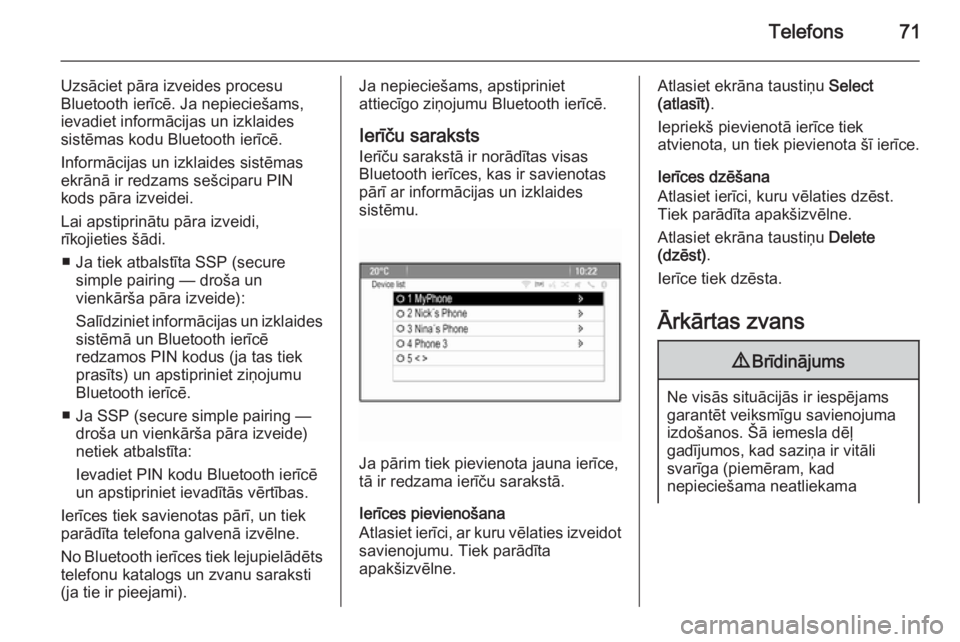
Telefons71
UzsДЃciet pДЃra izveides procesu
Bluetooth ierД«cД“. Ja nepiecieЕЎams, ievadiet informДЃcijas un izklaides
sistД“mas kodu Bluetooth ierД«cД“.
InformДЃcijas un izklaides sistД“mas
ekrДЃnДЃ ir redzams seЕЎciparu PIN
kods pДЃra izveidei.
Lai apstiprinДЃtu pДЃra izveidi,
rД«kojieties ЕЎДЃdi.
■Ja tiek atbalstīta SSP (secure simple pairing — droša un
vienkДЃrЕЎa pДЃra izveide):
SalД«dziniet informДЃcijas un izklaides sistД“mДЃ un Bluetooth ierД«cД“
redzamos PIN kodus (ja tas tiek
prasīts) un apstipriniet ziņojumu
Bluetooth ierД«cД“.
■Ja SSP (secure simple pairing — droša un vienkārša pāra izveide)netiek atbalstīta:
Ievadiet PIN kodu Bluetooth ierД«cД“
un apstipriniet ievadД«tДЃs vД“rtД«bas.
IerД«ces tiek savienotas pДЃrД«, un tiek
parДЃdД«ta telefona galvenДЃ izvД“lne.
No Bluetooth ierД«ces tiek lejupielДЃdД“ts
telefonu katalogs un zvanu saraksti
(ja tie ir pieejami).Ja nepiecieЕЎams, apstipriniet
attiecīgo ziņojumu Bluetooth ierīcē.
IerД«ДЌu saraksts
IerД«ДЌu sarakstДЃ ir norДЃdД«tas visas
Bluetooth ierД«ces, kas ir savienotas
pДЃrД« ar informДЃcijas un izklaides
sistД“mu.
Ja pДЃrim tiek pievienota jauna ierД«ce,
tДЃ ir redzama ierД«ДЌu sarakstДЃ.
IerД«ces pievienoЕЎana
Atlasiet ierД«ci, ar kuru vД“laties izveidot savienojumu. Tiek parДЃdД«ta
apakЕЎizvД“lne.
Atlasiet ekrāna taustiņu Select
(atlasД«t) .
IepriekЕЎ pievienotДЃ ierД«ce tiek
atvienota, un tiek pievienota ЕЎД« ierД«ce.
IerД«ces dzД“ЕЎana
Atlasiet ierД«ci, kuru vД“laties dzД“st.
Tiek parДЃdД«ta apakЕЎizvД“lne.
Atlasiet ekrāna taustiņu Delete
(dzД“st) .
IerД«ce tiek dzД“sta.
ДЂrkДЃrtas zvans9 BrД«dinДЃjums
Ne visДЃs situДЃcijДЃs ir iespД“jams
garantД“t veiksmД«gu savienojuma
izdoЕЎanos. Е ДЃ iemesla dД“Дј
gadījumos, kad saziņa ir vitāli
svarД«ga (piemД“ram, kad nepiecieЕЎama neatliekama
Page 72 of 147
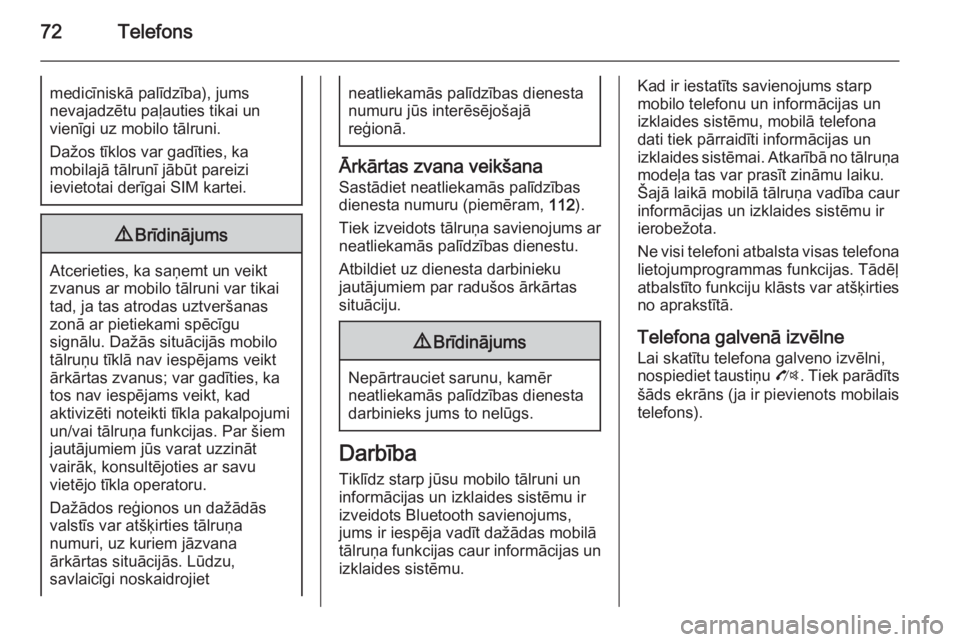
72TelefonsmedicД«niskДЃ palД«dzД«ba), jums
nevajadzД“tu paДјauties tikai un
vienД«gi uz mobilo tДЃlruni.
DaЕѕos tД«klos var gadД«ties, ka
mobilajДЃ tДЃlrunД« jДЃbЕ«t pareizi
ievietotai derД«gai SIM kartei.9 BrД«dinДЃjums
Atcerieties, ka saņemt un veikt
zvanus ar mobilo tДЃlruni var tikai
tad, ja tas atrodas uztverЕЎanas
zonДЃ ar pietiekami spД“cД«gu
signДЃlu. DaЕѕДЃs situДЃcijДЃs mobilo
tālruņu tīklā nav iespējams veikt
ДЃrkДЃrtas zvanus; var gadД«ties, ka
tos nav iespД“jams veikt, kad
aktivizД“ti noteikti tД«kla pakalpojumi
un/vai tālruņa funkcijas. Par šiem
jautДЃjumiem jЕ«s varat uzzinДЃt
vairДЃk, konsultД“joties ar savu
vietД“jo tД«kla operatoru.
DaЕѕДЃdos reДЈionos un daЕѕДЃdДЃs
valstīs var atšķirties tālruņa
numuri, uz kuriem jДЃzvana
ДЃrkДЃrtas situДЃcijДЃs. LЕ«dzu,
savlaicД«gi noskaidrojiet
neatliekamДЃs palД«dzД«bas dienesta numuru jЕ«s interД“sД“joЕЎajДЃ
reДЈionДЃ.
ДЂrkДЃrtas zvana veikЕЎana
SastДЃdiet neatliekamДЃs palД«dzД«bas
dienesta numuru (piemД“ram, 112).
Tiek izveidots tālruņa savienojums ar
neatliekamДЃs palД«dzД«bas dienestu.
Atbildiet uz dienesta darbinieku
jautДЃjumiem par raduЕЎos ДЃrkДЃrtas situДЃciju.
9 BrД«dinДЃjums
NepДЃrtrauciet sarunu, kamД“r
neatliekamДЃs palД«dzД«bas dienesta darbinieks jums to nelЕ«gs.
DarbД«ba
TiklД«dz starp jЕ«su mobilo tДЃlruni un
informДЃcijas un izklaides sistД“mu ir
izveidots Bluetooth savienojums,
jums ir iespД“ja vadД«t daЕѕДЃdas mobilДЃ
tālruņa funkcijas caur informācijas un
izklaides sistД“mu.
Kad ir iestatД«ts savienojums starp mobilo telefonu un informДЃcijas un
izklaides sistД“mu, mobilДЃ telefona
dati tiek pДЃrraidД«ti informДЃcijas un
izklaides sistēmai. Atkarībā no tālruņa
modeДјa tas var prasД«t zinДЃmu laiku.
Šajā laikā mobilā tālruņa vadība caur
informДЃcijas un izklaides sistД“mu ir
ierobeЕѕota.
Ne visi telefoni atbalsta visas telefona lietojumprogrammas funkcijas. TДЃdД“Дј
atbalstД«to funkciju klДЃsts var atЕЎД·irties
no aprakstД«tДЃ.
Telefona galvenДЃ izvД“lne Lai skatД«tu telefona galveno izvД“lni,
nospiediet taustiņu O. Tiek parādīts
ЕЎДЃds ekrДЃns (ja ir pievienots mobilais
telefons).
 1
1 2
2 3
3 4
4 5
5 6
6 7
7 8
8 9
9 10
10 11
11 12
12 13
13 14
14 15
15 16
16 17
17 18
18 19
19 20
20 21
21 22
22 23
23 24
24 25
25 26
26 27
27 28
28 29
29 30
30 31
31 32
32 33
33 34
34 35
35 36
36 37
37 38
38 39
39 40
40 41
41 42
42 43
43 44
44 45
45 46
46 47
47 48
48 49
49 50
50 51
51 52
52 53
53 54
54 55
55 56
56 57
57 58
58 59
59 60
60 61
61 62
62 63
63 64
64 65
65 66
66 67
67 68
68 69
69 70
70 71
71 72
72 73
73 74
74 75
75 76
76 77
77 78
78 79
79 80
80 81
81 82
82 83
83 84
84 85
85 86
86 87
87 88
88 89
89 90
90 91
91 92
92 93
93 94
94 95
95 96
96 97
97 98
98 99
99 100
100 101
101 102
102 103
103 104
104 105
105 106
106 107
107 108
108 109
109 110
110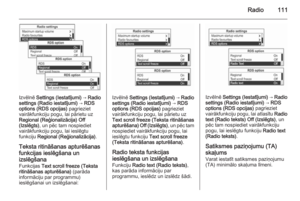 111
111 112
112 113
113 114
114 115
115 116
116 117
117 118
118 119
119 120
120 121
121 122
122 123
123 124
124 125
125 126
126 127
127 128
128 129
129 130
130 131
131 132
132 133
133 134
134 135
135 136
136 137
137 138
138 139
139 140
140 141
141 142
142 143
143 144
144 145
145 146
146